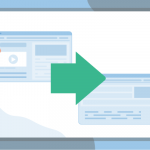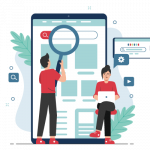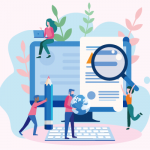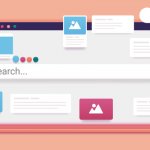SEO
公開日2023年8月10日
更新日2024年05月27日
ヒートマップ分析ツールおすすめ4選!見方・使い方や分析方法、有料・無料別に比較!
ヒートマップとは、Webサイトに訪れたユーザーの行動データを色で表現したものです。
Webサイトの分析と言えば、GoogleアナリティクスやGoogle Search Console等のアクセス解析ツールで検索順位やPV数などを調べるのが一般的です。
ただ、どのページのコンテンツが熟読されているのか、どの見出しで離脱しているのかなど、ページ内部の改善点を見つけることはできません。
ヒートマップツールを使えば、ページ内部の改善点を簡単に見つけることができます。
とは言え、ヒートマップツールをどのように使えばよいのか、どのようにWebサイト改善に活かせば良いか分からない方も多いでしょう。
そこで本記事では、ヒートマップ分析ツールの見方・使い方や分析方法、有料・無料のおすすめツールを紹介します。
本記事で紹介するおすすめヒートマップツールを使い、Webサイトの改善点を見つけていきましょう。
大手企業も続々導入中!
多機能型 検索順位チェックツール「Nobilista(ノビリスタ)」

Nobilistaは、365日完全自動で大量の検索キーワードの順位を計測するSEOツールです。
※7日間の無料トライアル実施中
SEOツールおすすめ16選!無料・有料、Google公式ツールまで価格や機能を比較
ヒートマップとは
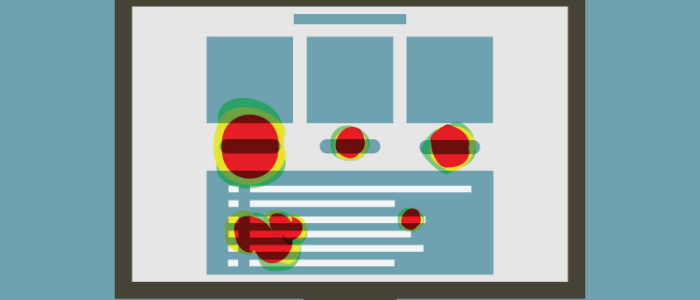
ヒートマップとは、Webサイトに訪れたユーザーがページ内で取った行動のデータを色の濃淡で表現したものです。
数値で見るよりも色で表現することで視覚的にわかりやすく、Webサイトの状況判断ができます。
例えば、天気予報で気温の高い地域を赤色、気温の低い地域を青色で表示するものもヒートマップツールの1つです。
WebサイトはPV数やCV数などを元に分析することが多いですが、ユーザーの細かい行動まで分析するためにはヒートマップを確認します。
ユーザーの行動を直感的に把握できるため、Webサイトの改善点を探すのに有効です。
ヒートマップの種類
ヒートマップツールは、1つのツールで分析するわけではなく複数のツールを使い分けます。
それぞれの種類によって役割やできることが異なります。
ヒートマップツールの種類は以下の5つです。
| ヒートマップの種類 | 役割 |
| アテンションヒートマップ | ページの滞在時間を可視化する |
| スクロールヒートマップ | ページをどこまでスクロールして離脱したかを可視化する |
| クリックヒートマップ | ページ内のクリックされた箇所を可視化する |
| マウスフローヒートマップ | ページ上のマウスの軌道を可視化する |
| タッチアクションヒートマップ | 画面のタッチ操作を可視化する |
複数のヒートマップツールを組み合わせることで、様々な視点からWebサイトの改善点を見つけることができます。
ヒートマップのメリット
ヒートマップを使う主なメリットは、以下の4つです。
- ユーザーの細かい行動が客観的なデータとして取得できる
- 離脱箇所などからWebページの改善点が見つかる
- ボタンの位置やデザインを修正することでCVにつなげやすくなる
- ユーザーが興味を持っている箇所がわかる
ヒートマップは特定ページ内のユーザーの動きが細かく分析できます。
そのデータから記事構成を見直したり、ボタンの位置やデザインを修正することで、滞在時間やクリック率を上げることにも繋がります。
SEO記事構成案の作り方とは?プロットを作るコツや初心者におすすめのテンプレート
ヒートマップのデメリット
それに対してヒートマップを使うデメリットは以下の2つです。
- 1ページ単体の分析しかできない
- PV数が少ないと正確なデータが得られない
ヒートマップは1ページ単体のユーザー行動を分析します。
ただ、ユーザー行動を改善するためには特定のページ分析だけでなく、サイト全体の問題点を洗い出して改善することも必要です。
また、PV数が少なすぎると正確なデータが得られない可能性がある点もデメリットです。
ヒートマップの機能と見方
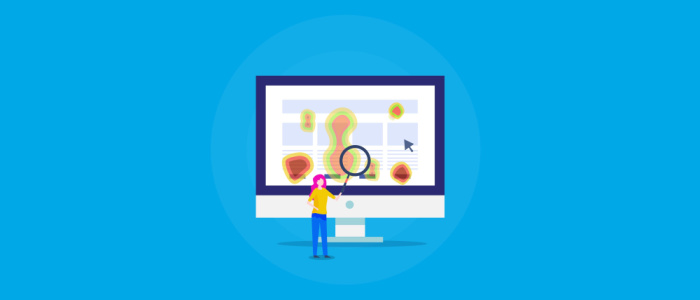
ヒートマップには大きく4つの機能があり、目的に合わせて使い分けます。
ここでは、ヒートマップの機能とそれぞれの見方について解説します。
- 熟読エリア
- 終了エリア
- クリックエリア
- マウスムーブ
1つずつ詳しく見ていきましょう。
熟読エリア
熟読エリアはWebページ内のどのエリアがよく読まれているかを可視化する機能です。
ヒートマップ上では読み読まれている箇所が赤く表示され、緑色、青色になればなるほど熟読されていない箇所になります。
熟読エリアでは読んでほしい箇所がイメージ通り読まれているかを確認しましょう。
CVに繋げるための重要な箇所が読まれていない場合は、図や表などを入れて読みやすくするのも効果的です。
また、注目度の高い(赤い)コンテンツをページの上部に移動して、ユーザーの目に触れやすくするのも効果的と言えます。
終了エリア
終了エリアはユーザーがページを離脱した場所を可視化する機能です。
色が青や灰色に近づくほど閲覧数が減っているため、その場所でユーザーが離脱しているということになります。
つまりコンテンツが不適切か、リンクがしっかり機能しているかを判別できるのです。
内部リンクや申込ボタンなどを設置している場所に終了エリアが集中していれば、そのリンクが機能している可能性が高いため、ポジティブに捉えて良いでしょう。
一方、内部リンクや申込みボタンなどがない場所に終了エリアが集中していれば、コンテンツが飽きられて離脱した可能性が高いです。
その場合は、ユーザーを飽きさせない工夫が必要になるでしょう。
内部リンクとは?SEOに効果的な張り方や最適化のメリット・コツを徹底解説
クリックエリア
クリックエリアは、ユーザーがページ内でクリックした場所を可視化する機能です。
ツールによって異なりますが、基本的にクリックされた回数が多い場所は赤く、クリックされた回数が少ない場所は青く表示されます。
ページ内に設置したボタンや内部リンクがしっかりとクリックされているかを確認します。
特に申し込みやお問い合わせに繋げるボタンがクリックされていなければ、成果に繋がっていない可能性が高いということです。
その場合は、ボタンの位置やデザインなどを修正する必要があるでしょう。
マウスムーブ
マウスムーブはサイトに訪れたユーザーがマウスをどのように操作したかを可視化する機能です。
マウスの動きは人の目線と近く、注目した文章やコンテンツは思わずマウスを動かしたくなるものです。
よくマウスが動いている箇所は、ユーザーの興味があるコンテンツの可能性が高いです。
なお、マウスムーブはパソコンユーザーのみが対象で、マウスを使わないモバイルユーザーの分析はできません。
ヒートマップツールの選び方
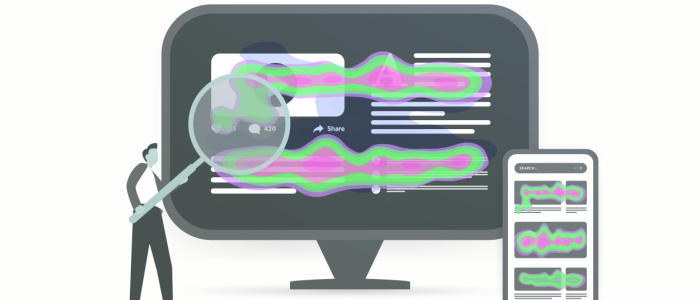
ヒートマップツールは無料・有料のものがありますが、どのように選べばよいかわからない方も多いでしょう。
ここでは、ヒートマップツールを選ぶポイントを3つ紹介します。
- 自社に合った機能や価格
- データの保持期間や可能なページ数
- サポートの有無
1つずつ詳しく見ていきましょう。
自社に合った機能や価格
自社に合った機能や価格のヒートマップツールを選びましょう。
例えば、自社サイトに訪れるユーザーがパソコンを使っている人が多いか、モバイルユーザーが多いかによっても必要な機能が変わってきます。
パソコンユーザーが多い場合は「マウスムーブ」というマウスの軌道を分析する機能が欠かせません。
一方、モバイルユーザーが多い場合はマウスの軌道を分析する必要がないので、この機能自体不要と言えます。
このようにサイトのユーザー層によって必要な機能が異なるので、自社に合った機能があるツールを選ぶことが重要です。
また、無料ツールと有料ツールどちらを選ぶのか悩む方も多いでしょう。
基本的に無料ツールでも必要な機能を備えているため、お試しとして無料ツールを使ってみるのがおすすめです。
無料ツールを使って物足りなく感じた場合に初めて有料ツールの導入を検討するのが良いでしょう。
記事コンテンツSEO対策
100のチェックリスト

データの保持期間や可能なページ数
ヒートマップツールによってデータの保持期間や分析できるページ数が異なります。
サイトの規模やどのくらいデータを保存しておきたいかをよく考えてから選ぶことが重要です。
無料版に比べて有料版の方が、データの保持数や分析できるページ数が多いのが基本ですが、300ページ以下のブログ・サイトであれば無料版でも十分です。
サポートの有無
有料ツールを導入する際は、サポートの有無を確認しましょう。
基本的に無料で利用できるツールは、サポートに対応していません。
一方、有料ツールは基本的に操作方法などを細かくサポートしてくれます。
また、中には操作方法のサポート以外にヒートマップの結果をもとにしたコンサルティングを行ってくれるサービスもあります。
ヒートマップを使って本格的にSEO対策していきたい場合は、サポートの有無やサポート内容を確認してからツールを選びましょう。
SEO対策とは?初心者にもわかりやすく上位表示の基本的なやり方を解説
おすすめのヒートマップツール一覧(無料・有料)

ヒートマップの機能や選び方が分かったところで、ここからはおすすめのヒートマップツールを紹介します。
ヒートマップツールには無料のものと有料のものがあり、それぞれで使える機能が異なります。
- User Heat(無料)
- Microsoft Clarity(無料)
- ミエルカヒートマップ(無料・有料)
- User Insight(有料)
無料ツールを3つ、有料ツールを2つそれぞれ紹介するので、ヒートマップツール導入を検討している方はぜひ参考にしてください。
User Heat(無料)
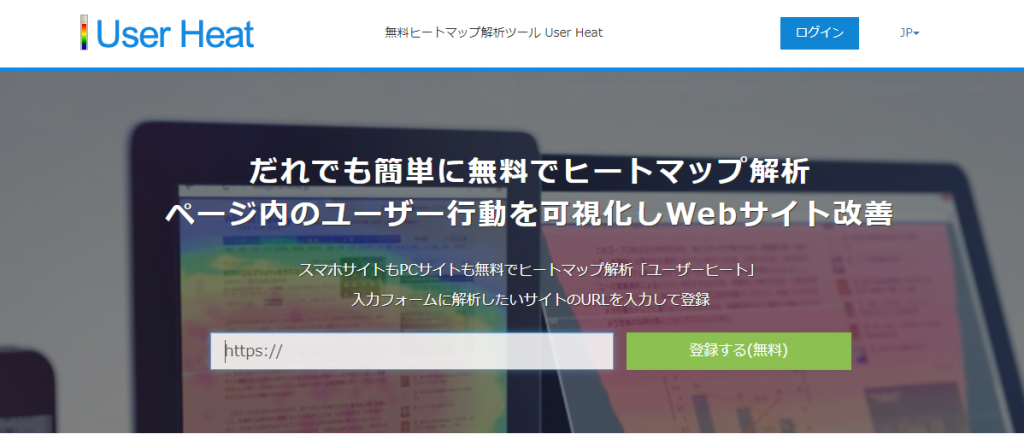
| 初期費用 | 0円 |
| 料金プラン | 0円 |
| 主な機能 | ・熟読エリア分析 ・終了エリア分析 ・クリックエリア分析 ・マウスムーブ |
| 導入社数 | 不明 |
User Heatは株式会社ユーザーローカルが提供しているヒートマップツールです。
完全無料で利用でき、無料ツールの中でも利用可能な機能が多いのが特徴です。
熟読エリア・終了エリア・クリックエリアなど基本的な機能が付いています。
分析したいサイトのURLを入力するだけで、簡単にヒートマップ分析を行う手軽さも魅力的です。
また、PCとスマホそれぞれのヒートマップを取得できます。
登録できるURL数は無制限ですが、1サイトあたり月間30万PVまでの制限はあります。
とはいえ、無料とは思えないほど便利なツールなので、試しにヒートマップツールを使ってみたいという方にはおすすめです。
Microsoft Clarity(無料)
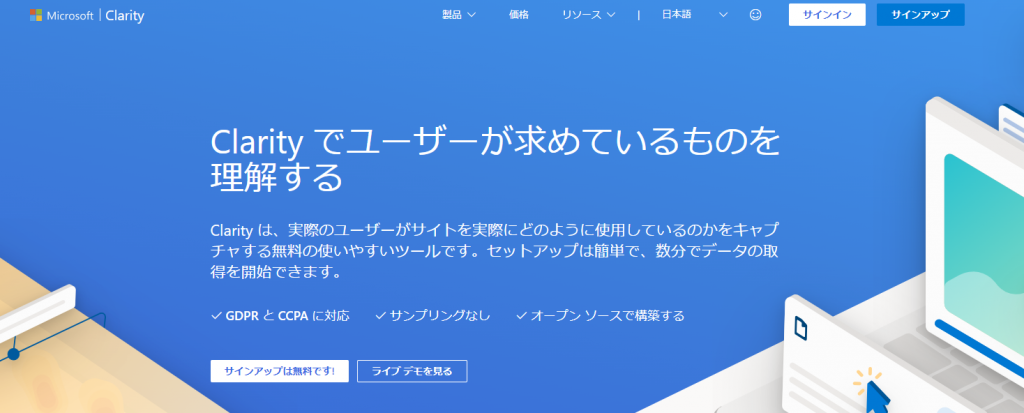
| 初期費用 | 0円 |
| 料金プラン | 0円 |
| 主な機能 | ・インスタントヒートマップ ・スクロールヒートマップ ・セッション記録 ・パワフルな分析 |
| 導入社数 | 不明 |
Clarityは、Microsoft社が無料で提供しているヒートマップツールです。
PV数やURL数に制限はなく、完全無料で利用できるのがClarity最大の特徴です。
期間やブラウザの種類などを条件に指定して、ヒートマップを表示できます。
また、ページ内のテキストや画像、ボタン等の要素の中から、実際にクリックされた回数が多いものをリストで表示することも可能です。
レコーディング(記録)では、ページに訪問したユーザーの行動履歴を確認することもできます。
このようにClarityは無料ツールとは思えないほど、便利な機能がたくさんあります。
初めてヒートマップツールを導入する方やお試しで利用してみたい方におすすめのツールです。
ミエルカヒートマップ(無料・有料)
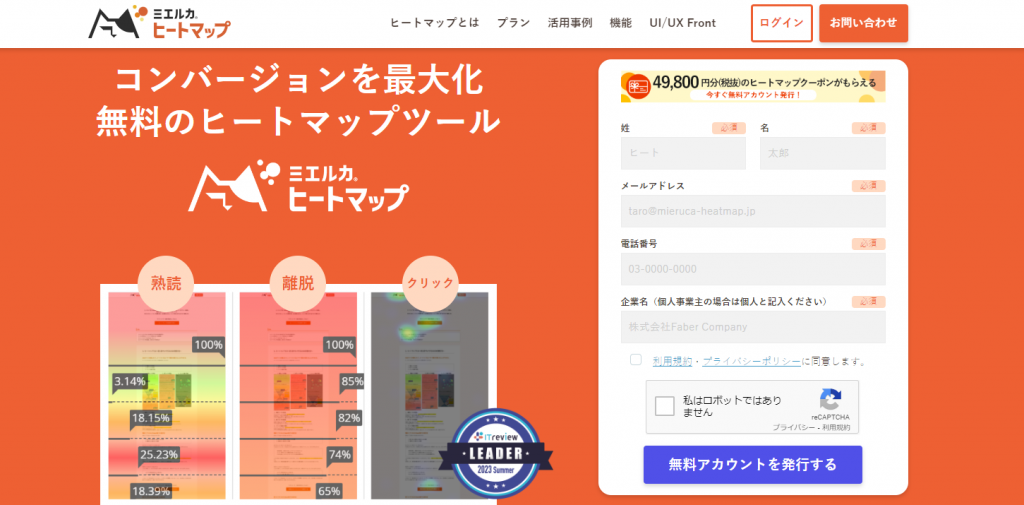
| 初期費用 | 0円 |
| 料金プラン | ・無料:0円 ・ミニマム:9,800円/月 ・ビジネス:19,800円/月 ・エキスパート:49,800円/月 ・スーパー:99,800円/月 |
| 主な機能 | ・アテンションヒートマップ ・スクロールヒートマップ ・クリックヒートマップ ・競合広告分析機能 ・ポップアップ表示機能 ・比較・セグメント機能 ・集客改善キーワード提案機能 |
| 導入社数 | 1,300社以上 |
ミエルカヒートマップは、株式会社Faber Companyが提供しているヒートマップツールです。
月1万PVまでは無料で利用でき、それ以上のサイト規模の場合は4つの有料プランから自由に選べます。
ヒートマップの基本的な機能に加えて、競合の検索広告の内容がわかる「競合広告分析機能」やユーザーの集客につながる「集客改善キーワード提案機能」など便利な機能が充実しています。
また、登録したページのヒートマップ解析結果を1日ごとに自動で取り込み保存されるので、わざわざ自分で解析する手間もいりません。
メールでのサポート体制も充実しているため、初めてヒートマップツールを導入したいと考えている方におすすめです。
User Insight(有料)

| 初期費用 | 要問い合わせ |
| 料金プラン | 要問い合わせ |
| 主な機能 | ・ヒートマップ ・競合サイト調査 ・SEO対策 ・Googleアナリティクスとの連携 ・自動pptレポート作成 |
| 導入社数 | 1,000社以上 |
User Insigtは、株式会社ユーザーローカルが提供している有料ヒートマップツールです。
首相官邸や資生堂、SoftBankといった公的機関・大手企業の導入実績もあります。
ヒートマップの種類は全12種類と非常に豊富で、あらゆる分析ができるのが特徴です。
最新のAIも導入しており、課題がありそうなページをAIが自動で抽出し、改善点を指摘してくれます。
また、導入時に設定方法や使用方法を丁寧にサポートしてもらえます。
手厚いサポートを受けながらヒートマップツールを最大限に活用していきたい方は、User Insigtの導入がおすすめです。
ヒートマップツールの活用方法・分析方法

ヒートマップツールの活用方法・分析方法を紹介します。
- 目次でどの見出しがクリックされているか確認する
- ボタンがクリックされているか確認する
ここでは、例としてMicrosoftのClarityを使って解説します。
それぞれ詳しく見ていきましょう。
目次でどの見出しがクリックされているか確認する
目次のクリックエリアを確認することで、ユーザーがどのコンテンツに興味があるのかを確認できます。
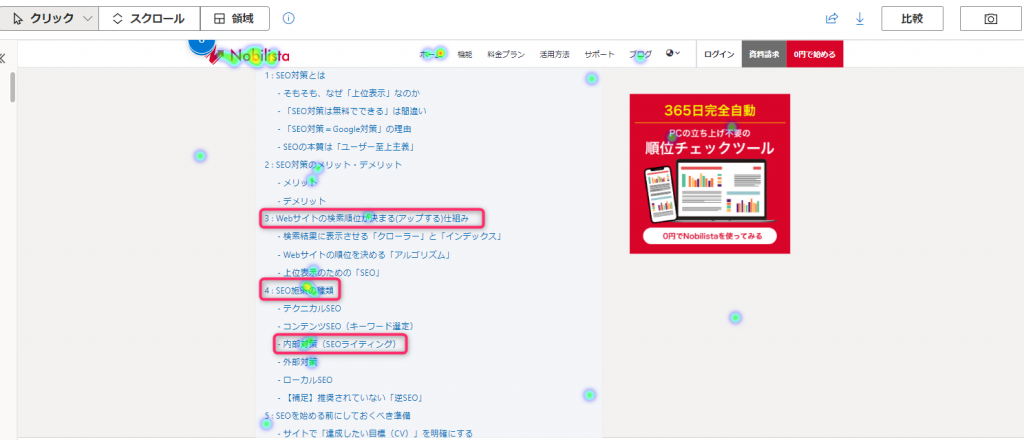
「多くクリックされている目次 = ユーザーの需要がある」と判断でき、クリック数の多い見出しをページ上部に移動させるなどの施策が有効です。
クリック数が多い見出しを上部に設置することで、以下のようなメリットがあります。
- ユーザーの目に留まりやすくクリック数の増加が期待できる
- コンテンツの重要性をクローラーにアピールできる
結果的にページ全体の評価を高められるかもしれません。
また、クリック数の多い見出しのコンテンツ量を増やしたり、内部リンクやボタンを設置したりすることでCVRの改善も期待できます。
クローラーとは?意味や仕組み、巡回を促す対策、拒否する方法をわかりやすく解説
ボタンがクリックされているか確認する
ボタンがクリックされているかも確認しましょう。
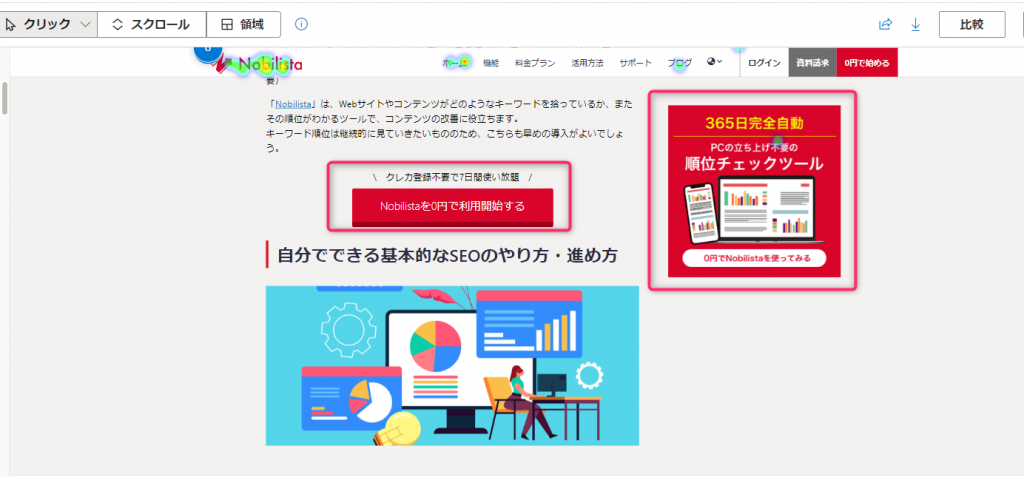
Webサイトを運営する目的は、特定サービスの申し込みや商品の購入などがほとんどです。
どんなにアクセスを集めても、CVに繋げなければ意味がありません。
ヒートマップツールのクリックエリアを確認し、CVに繋がるボタンがしっかりとクリックされているかを確認しましょう。
クリックされていない場合は、以下の原因が考えられます。
- ボタン周辺の文章がユーザーのクリックを促す訴求文言になっていない
- 適切な設置場所ではない
- そもそもボタンに気付いていない
ボタン周辺の訴求を修正したり、ボタンの大きさやデザインを変更したりすることで、クリック率を改善できる可能性が高まります。
ヒートマップに関するよくある質問

ヒートマップに関するよくある質問をまとめました。
ぜひ参考にしてください。
無料と有料ツールどちらを導入するべきですか?
まずは、無料ツールの導入がおすすめです。
「User Heat」や「Microsoft Clarity」は無料で利用できます。
無料ツールを利用して、物足りないと感じたら有料ツールへの切り替えを検討しましょう。
ヒートマップツールを使えばどんな分析ができますか?
ヒートマップツールにはいくつか種類があり、それぞれの種類によって役割やできることが異なります。
ヒートマップツールの種類は以下の5つです。
| ヒートマップの種類 | 役割 |
| アテンションヒートマップ | ページの滞在時間を可視化する |
| スクロールヒートマップ | ページをどこまでスクロールして離脱したかを可視化する |
| クリックヒートマップ | ページ内のクリックされた箇所を可視化する |
| マウスフローヒートマップ | ページ上のマウスの軌道を可視化する |
| タッチアクションヒートマップ | 画面のタッチ操作を可視化する |
複数のヒートマップツールを組み合わせることで、様々な視点からWebサイトの改善点を見つけることができます。
ヒートマップツールとGoogleアナリティクスの違いは何ですか?
Googleアナリティクスは、各ページのPV数や滞在時間など、数値によるアクセス状況の分析ができるツールです。
一方、ヒートマップツールはユーザーの閲覧位置や熟読具合など、数値では分析できないページ内のユーザー行動を分析できるツールです。
アクセス解析ツールおすすめ4選!種類ややり方、有料・無料別に比較
関連する記事一覧